Poslední stabilní vydání je 0.4.1 na základě Ubuntu 16.04 LTS operační systém. Novější verze 5.0 na základě Ubuntu 18.04 LTS je v beta verzi a očekává se, že se na trh dostane dostatečně brzy. S ohledem na to si nainstalujeme verzi 0.4.1 s kódovým označením Loki na VirtualBoxu a prozkoumejte, jaký potenciál má tato distribuce. Nastaví pěknou základní linii, aby bylo vidět vylepšení, které příští vydání přinese.
Vytváření virtuálního počítače
Distro doporučuje pro instalaci 4 GB paměti a alespoň 15 GB úložiště. To však není minimální Pokud máte nedostatek paměti, postačí vám i 2 GB paměti. Otevřeme tedy správce VirtualBox, klikneme na Nový a pojmenujte náš virtuální počítač správným jménem. Jeho typem bude Linux a jeho verze Ubuntu (64bitová). Paměť je nastavena na 2048 MB a poté vytvoříme nový virtuální pevný disk.
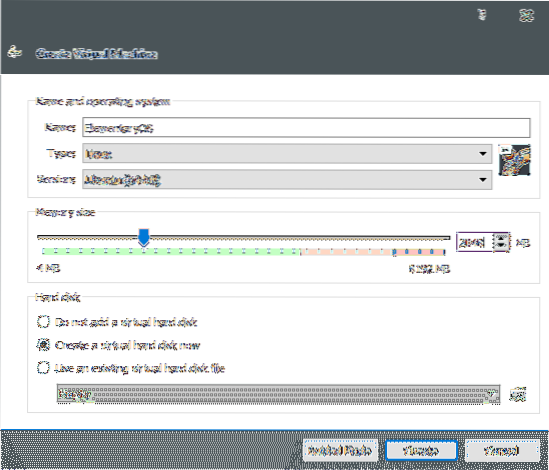

Klikněte na Vytvořit a virtuální počítač je vytvořen, ale operační systém ještě není nainstalován na jeho virtuálním pevném disku.
Instalace základního OS
Kopii základního OS můžete získat z jejich oficiálních stránek. Zde můžete také chtít zaplatit za svůj operační systém libovolnou částku, pokud chcete projekt podpořit. Samotný operační systém je však open source, to, že za něj můžete platit, ještě neznamená, že je proprietární.
Jakmile si stáhnete ISO pro základní OS, což je asi 1.Velikost 4 GB. Tuto ISO můžete použít k zavedení vašeho virtuálního počítače a spuštění procesu instalace. Spusťte virtuální počítač poklepáním na něj z rozhraní VirtualBox. Protože aktuální virtuální počítač nemá žádný zaváděcí disk, bude trvat na tom, aby uživatel poskytl jeden. Můžete otevřít průzkumníka souborů a vyhledat ISO pro spuštění virtuálního počítače.
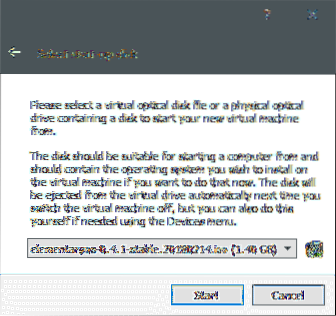
Po spuštění virtuálního počítače budete dotázáni, zda si chcete OS jen vyzkoušet nebo nainstalovat. Vyberte druhou možnost.
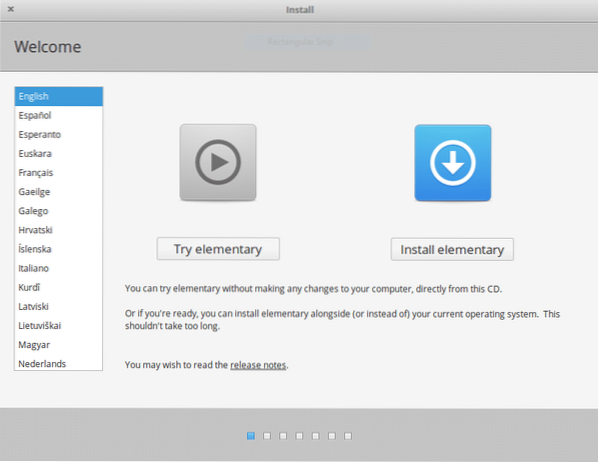
Zaškrtněte možnosti „Stáhnout aktualizaci“ a „Instalovat software třetích stran“. Díky tomu bude zážitek mnohem plynulejší. Některá schémata kódování médií nejsou ve výchozím nastavení k dispozici pro Ubuntu a jeho deriváty. Tento software třetích stran je potřebný pro podporu multimédií a ovladačů.
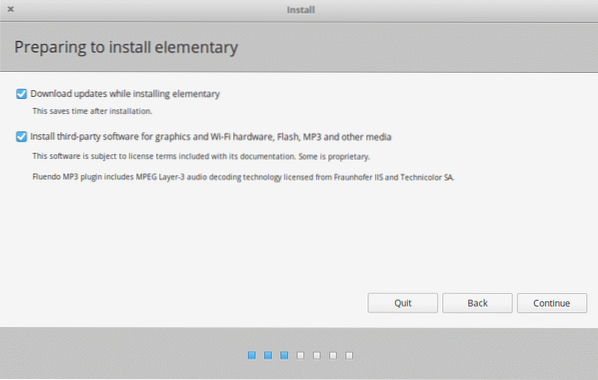
Dále přichází rozdělení disku. Jelikož používáme virtuální disk, nebude to problém. Stačí vybrat možnost „Vymazat disk a nainstalovat základní OS“. Při pokusu o něco jako dual-boot může být tato volba katastrofální, proto ji používejte pouze na disku, který neobsahuje žádná data.
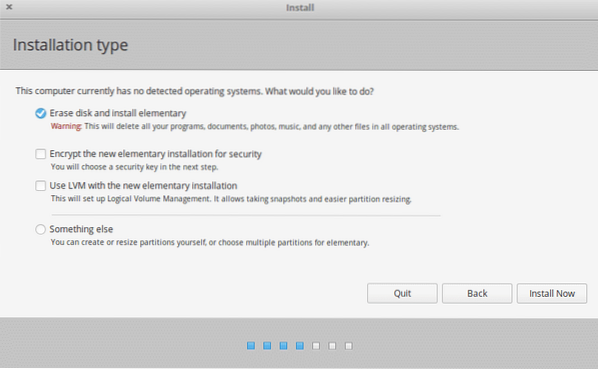
Klepněte na Nainstalovat nyní, a začne proces instalace. Zatímco instalace probíhá na pozadí, můžete zadat své uživatelské údaje, jako je časové pásmo, rozložení klávesnice atd.
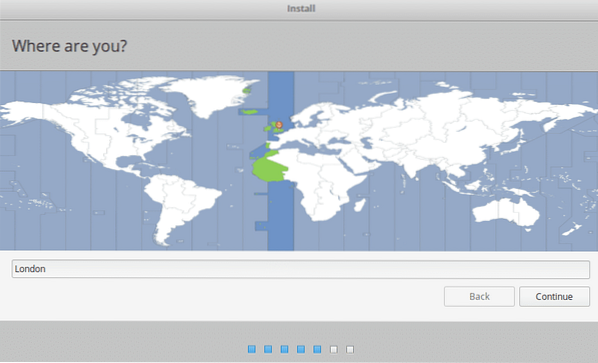

Když jste u toho, můžete také nastavit své uživatelské jméno, název hostitele a heslo, pomocí tohoto uživatelského jména se přihlásit a v budoucnu provádět sudo akce.
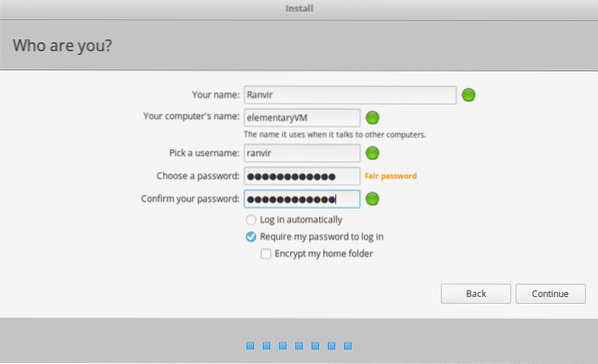
Počkejte na dokončení instalace. Stahování aktualizací a softwaru třetích stran, instalace OS a následná výzva k restartování systému může trvat několik minut.
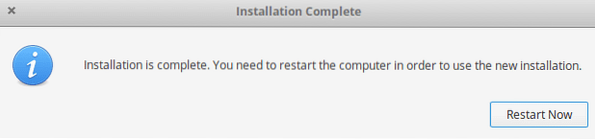
VirtualBox automaticky odebere ISO a při příštím spuštění virtuálního počítače se spustí do nově nainstalovaného prostředí Elementary OS. Přihlaste se k tomuto novému virtuálnímu počítači a prozkoumejte základní operační systém.

Počáteční dojem
Ze samotné přihlašovací obrazovky pravděpodobně uvidíte, jak elegantní a elegantní je design. Volba písma je velmi podobná Mac OSX a také při navrhování Docku odvedli docela dobrou práci.
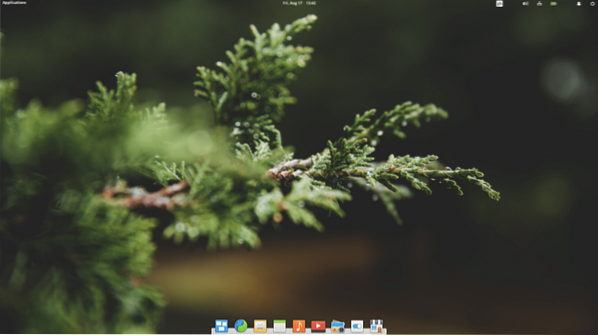
Centrum aplikací má všechny aplikace přehledně uspořádané a lidé se nebudou muset starat o to, aby apt správce balíčků nainstaloval a aktualizoval jejich software. I když, pokud si přejí, mohou zcela využít sílu výstižný nebo prasknout je založen na Ubuntu.
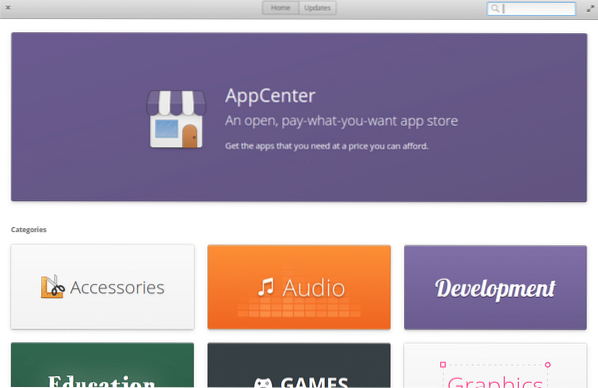
Distro má také svůj vlastní prohlížeč s názvem Epiphany, který ve vší poctivosti není skvělý prohlížeč. Je to buggy a pomalý a bude vám lépe používat Firefox, Chromium nebo Chrome, které všechny podporují platformu.
Pohled na multitasking, který nabízí Pantheon, je opět něco, co uživatelé Mac ocení. Zvláště, pokud jej máte nainstalovaný na malém notebooku a spoléháte se na používání touchpadu, virtuální okna vám mohou pomoci rozdělit spuštěné aplikace do různých sekcí.
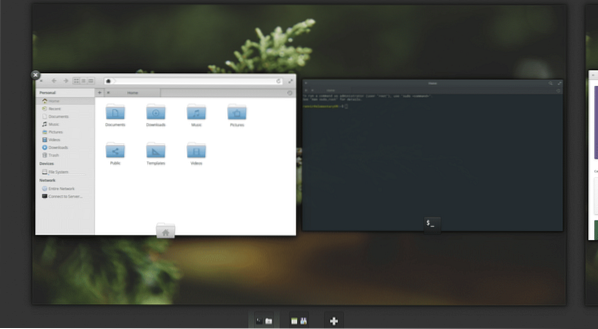
A konečně, samotná správa souborů je čistá a dobře organizovaná.
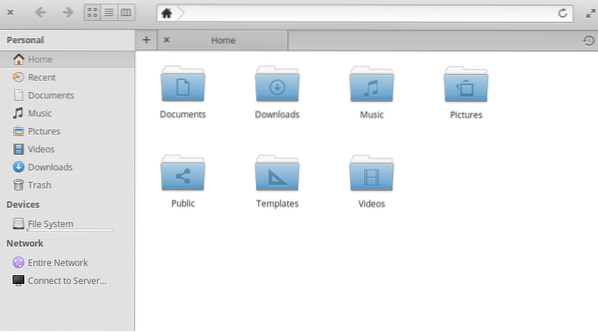
Můžete nainstalovat základní operační systém a začít se skutečnou prací v žádném okamžiku. Jedinou nevýhodou, kterou mohu přijít, je využití zdrojů, ale v roce 2018 není 4 GB RAM a slušný dvoujádrový procesor tak těžké přijít. Díky stabilitě vydání Ubuntu LTS a uživatelsky přívětivému designu rozhraní je Elementary OS také jednou z nejpoužívanějších distribucí všech dob.
 Phenquestions
Phenquestions


